Lo strumento per la cronologia delle conversazioni fornisce un'interfaccia per sfogliare e analizzare le conversazioni di produzione effettive tra il tuo agente e gli utenti finali. Può essere utile per valutare le prestazioni funzionali dell'agente o per eseguire il debug dei problemi.
L'analisi del flusso e delle pagine ti aiuta a comprendere il traffico e le riassegnazioni tramite il grafico del flusso di un agente. In questo modo, i creatori di agenti possono analizzare il flusso di traffico (percorsi con traffico elevato e basso), scoprire i punti critici (ad esempio, per individuare le riassegnazioni di livello superiore) ed esaminare in dettaglio le pagine e gli intenti specifici che causano problemi. L'analisi del flusso e delle pagine può essere utilizzata insieme ai filtri della cronologia delle conversazioni per consentire la massima flessibilità nello studio di un sottoinsieme pertinente di traffico.
Limitazioni
Il caricamento delle visualizzazioni Tabella di analisi del flusso e Grafico di analisi del flusso può essere lento per gli agenti di grandi dimensioni. Per migliorare i tempi di caricamento, utilizza un filtro per intent e un intervallo di date di una settimana.
Per ogni conversazione verranno registrati al massimo 500 turni.
Autorizzazioni obbligatorie
Per utilizzare questo strumento è necessaria l'autorizzazione dialogflow.conversations. Questa autorizzazione può essere aggiunta a un ruolo personalizzato. È disponibile anche nel ruolo Amministratore, nonché in altri ruoli di Conversational Agents (Dialogflow CX).
Attivare e disattivare la cronologia delle conversazioni
Lo strumento della cronologia delle conversazioni utilizza i dati dei log delle interazioni. Puoi attivare e disattivare la cronologia delle conversazioni con l'impostazione dell'agente Attiva la registrazione delle interazioni.
Puoi anche controllare per quanto tempo vengono conservati i dati
utilizzando l'retention_window_days
impostazione di sicurezza.
Sfogliare la cronologia delle conversazioni
Per utilizzare lo strumento della cronologia delle conversazioni:
- Apri la console Dialogflow CX.
- Scegli il tuo progetto.
- Seleziona il tuo agente.
- Seleziona la scheda Gestisci.
- Fai clic su Cronologia conversazioni.
- Le conversazioni sono elencate in una tabella.
- Se vuoi, applica i filtri utilizzando il controllo filtro sopra la tabella.
- Seleziona una delle schede, ognuna delle quali è descritta più avanti in questo documento.
Scaricare la cronologia delle conversazioni in un file CSV
- Apri la console Dialogflow CX.
- Scegli il tuo progetto.
- Seleziona il tuo agente.
- Seleziona la scheda Gestisci.
- Fai clic su Cronologia conversazioni.
- Le sessioni di conversazione sono elencate in una tabella.
Seleziona una sessione di conversazione, quindi fai clic sul pulsante Apri conversazione nel riquadro di anteprima:
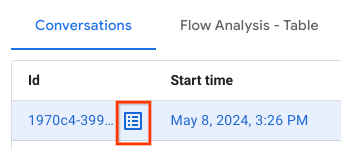
Fai clic su Esporta tutte le conversazioni. Un file CSV contenente le conversazioni verrà scaricato automaticamente sul computer. Il numero massimo di conversazioni che possono essere scaricate è 50. Se la sessione di conversazione che hai selezionato contiene più di 50 conversazioni, il download non andrà a buon fine.
Conversazioni
Le conversazioni vengono mostrate in due visualizzazioni: visualizzazione riepilogativa della conversazione e visualizzazione dei dettagli della conversazione.
Visualizzazione del riepilogo della conversazione
La visualizzazione del riepilogo delle conversazioni elenca tutte le conversazioni. Per ogni conversazione vengono forniti i seguenti metadati:
| X | Elemento |
|---|---|
| ID conversazione | Un identificatore per la conversazione |
| Durata | Durata della conversazione |
| Svolta | Il numero di turni conversazionali |
| Canale | Chat (testo), voce o indeterminato (non è ancora stato fornito alcun input utente finale alla conversazione) |
| Lingua | La lingua della conversazione |
| Ambiente | L'ambiente dell'agente |
| Ora di inizio | Ora di inizio della conversazione |
| Bandiere | Può essere impostato su Trasferimento all'agente live (se la conversazione è stata riassegnata a un agente umano) o Abbandonata (se l'utente finale ha abbandonato la conversazione incompleta) o TU,TD (se la risposta nella conversazione ha ricevuto una valutazione dell'utente finale) |
Puoi filtrare i risultati in base ai metadati (ad eccezione di ambiente e durata) e alle seguenti opzioni di filtro aggiuntive:
| X | Elemento |
|---|---|
| Intent | L'intent fornito è stato abbinato a un certo punto della conversazione |
| Nessuna corrispondenza | Un sottoinsieme di turni conversazionali ha generato una mancata corrispondenza dell'intent |
| Flow | Il flusso fornito è il flusso attivo finale al termine di un turno di conversazione. |
| Pagina | La pagina fornita è l'ultima pagina attiva alla fine di un turno di conversazione |
| Is Live Agent Handoff | Il flag Passaggio ad agenti umani è impostato |
| Is Abandoned | Il flag Abbandonato è impostato |
| ID conversazione | Viene scelta una conversazione specifica |
| Ora di inizio | Viene fornito un intervallo di date |
| Utterance dell'agente | Il testo fornito è una sottostringa di un'espressione utilizzata dall'agente in un determinato momento della conversazione. La sottostringa deve contenere parole complete (delimitate da spazi o da una delle due estremità) come si trovano nell'enunciato. |
| Utterance dell'utente | Il testo fornito è una sottostringa di un'espressione utilizzata dall'utente in un determinato momento della conversazione. La sottostringa deve contenere parole complete (delimitate da spazi o da una delle due estremità) come si trovano nell'enunciato. |
| Contiene feedback "Mi piace" | Feedback Mi piace fornito per una risposta nella conversazione, viene impostato il flag TU |
| Contiene feedback "Non mi piace" | Feedback Non mi piace fornito per una risposta nella conversazione, viene impostato il flag TD |
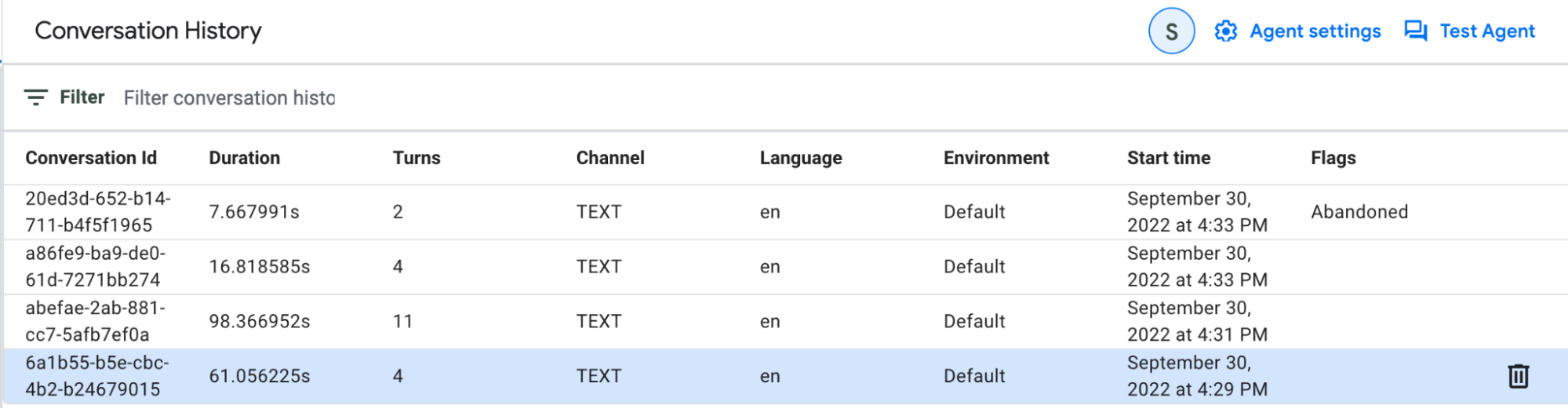
Visualizzazione dei dettagli della conversazione
Puoi sfogliare la visualizzazione passo passo di una conversazione specifica nella visualizzazione dei dettagli della conversazione. Ogni turno di conversazione fornisce il messaggio dell'utente finale, il messaggio dell'agente e i seguenti metadati:
| X | Elemento |
|---|---|
| Intent | Un nome visualizzato dell'intent che corrisponde o Nessuna corrispondenza |
| Pagina | Il nome dell'ultima pagina attiva |
| Flow | Il nome del flusso attivo finale |
| Parametri | Parametri raccolti durante il turno conversazionale |
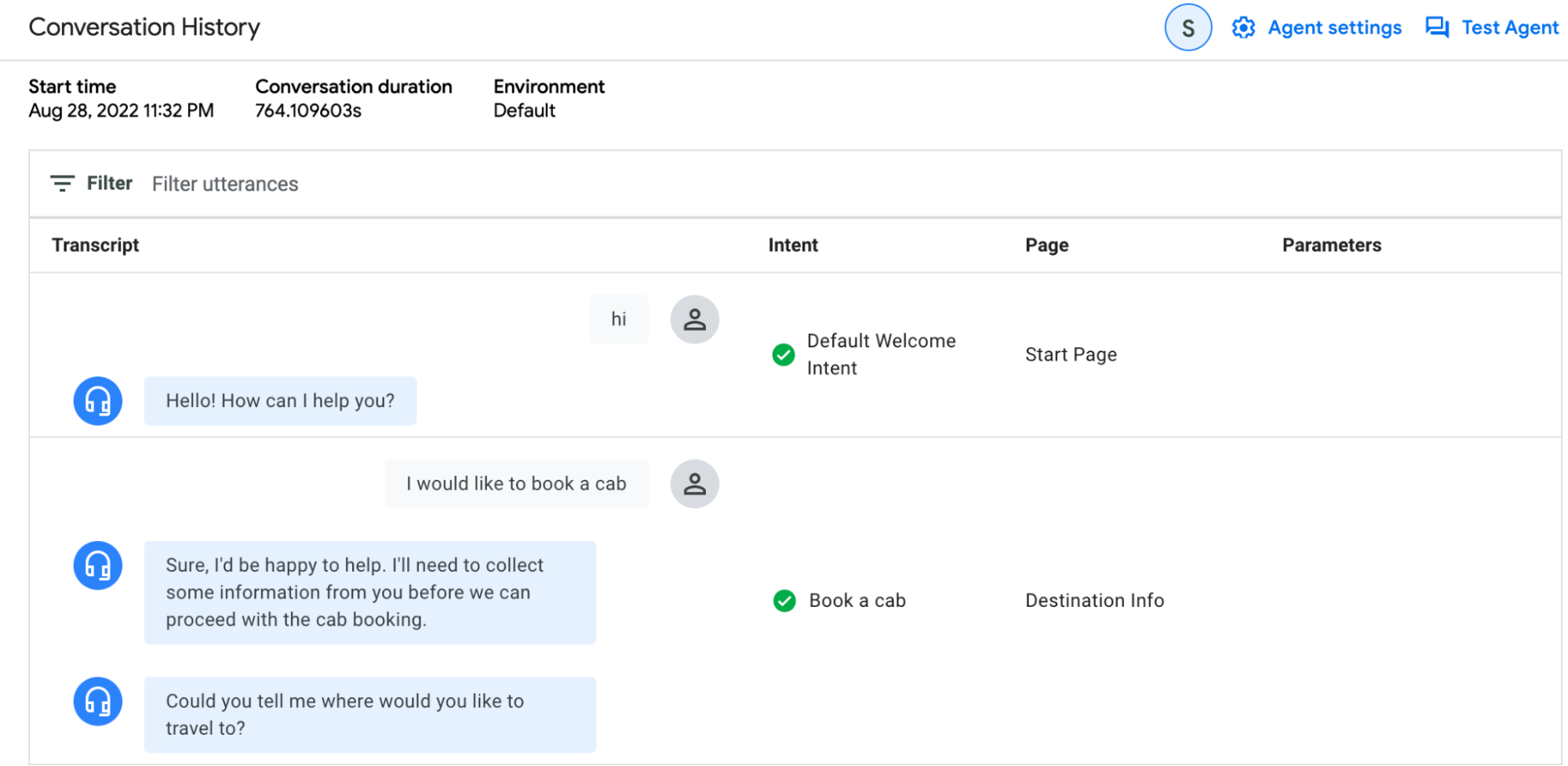
Caso d'uso di esempio
Lo strumento può essere utilizzato per identificare i problemi degli agenti che comportano riassegnazioni a un agente umano. Nella visualizzazione del riepilogo della conversazione, puoi applicare il filtro Trasferimento all'agente live per Sì. Esamina alcune di queste conversazioni e cerca di trovare schemi comuni. Ad esempio, potresti notare che nella maggior parte delle conversazioni è presente un flag di mancata corrispondenza per i turni in una pagina specifica. Ciò indica che è necessario creare una route di intent o che una route di intent esistente non è inclusa nell'ambito quando dovrebbe esserlo.
Tabella di analisi del flusso
La scheda Analisi del flusso - Tabella viene utilizzata per analizzare il traffico e le uscite nei flussi e nelle pagine in formato tabellare.
Vengono mostrate le seguenti metriche:
| X | Elemento |
|---|---|
| Nome flusso | Nome del flusso per ogni flusso nell'agente |
| Traffico relativo | Il numero di conversazioni che hanno seguito questo flusso |
| Tasso di riassegnazione | La percentuale di conversazioni che comportano una richiesta di riassegnazione a un operatore umano rispetto a tutte le conversazioni che hanno seguito questo flusso |
| Tasso di uscita | La percentuale di conversazioni terminate dopo questo flusso o passate a SESSION_END da questo flusso, sul totale delle conversazioni che hanno seguito questo flusso |
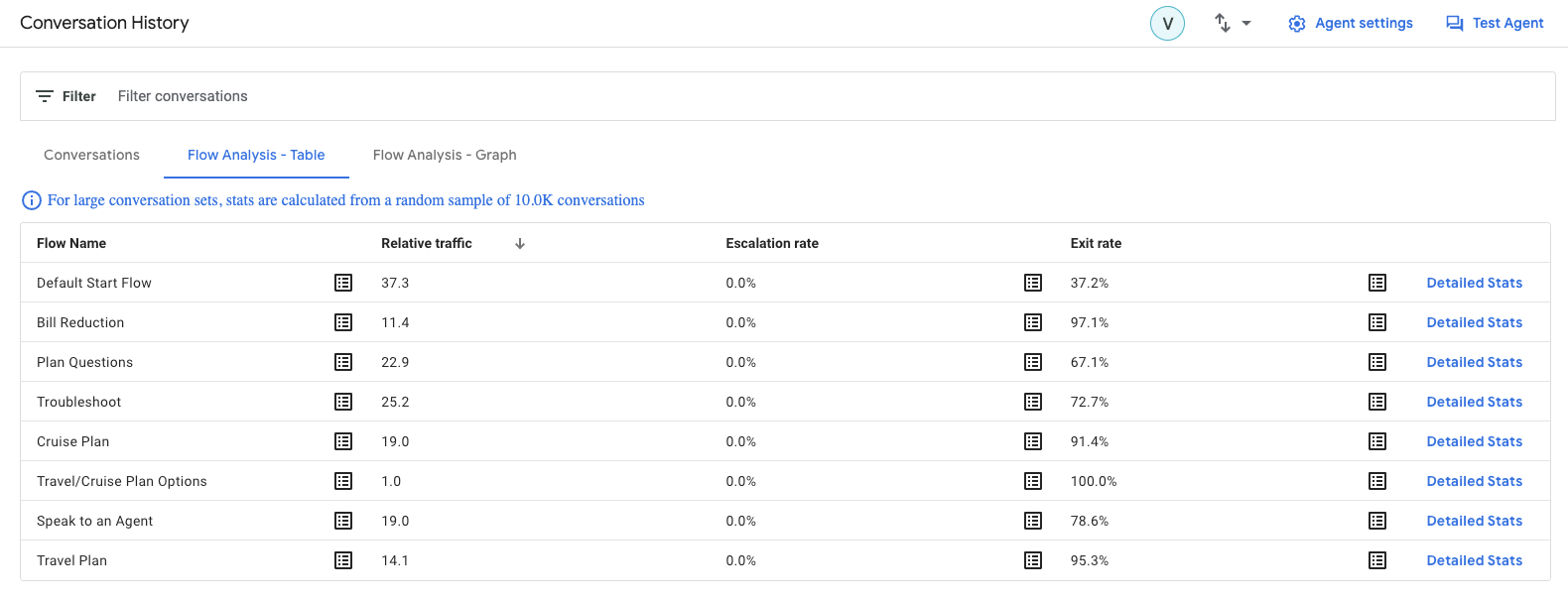
Se fai clic sul pulsante elenco , si apre un campione di conversazioni pertinenti per la riga. Puoi leggere gli esempi per comprendere meglio i problemi specifici e sfumati. Ad esempio, puoi esaminare il motivo per cui si verificano riassegnazioni. Per visualizzare tutti i dettagli di un campione, fai clic sul link Dettagli conversazione.
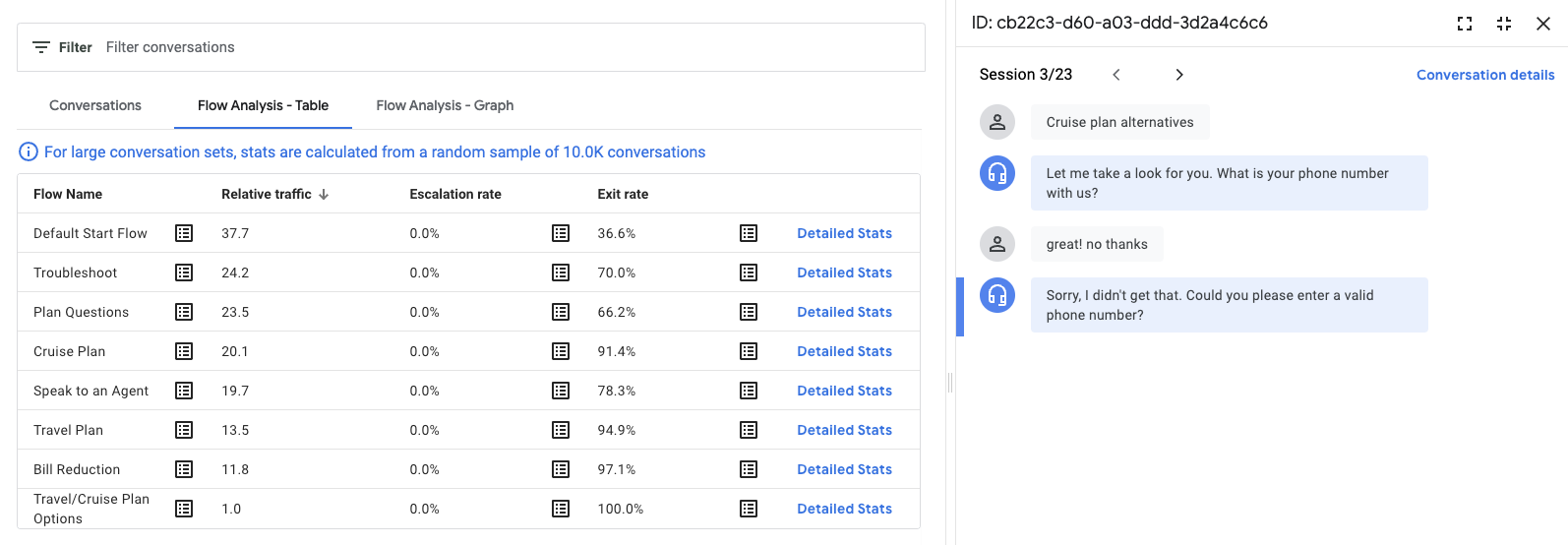
Se fai clic su Statistiche dettagliate per un flusso, vengono visualizzate le statistiche sul traffico per i flussi. Mostra le statistiche di transizione del flusso da e verso il flusso selezionato.
Vengono mostrate le seguenti metriche:
| X | Elemento |
|---|---|
| Flusso successivo | Statistiche per le transizioni dal flusso selezionato a un altro flusso |
| Flusso precedente | Statistiche per le transizioni da un altro flusso a quello selezionato |
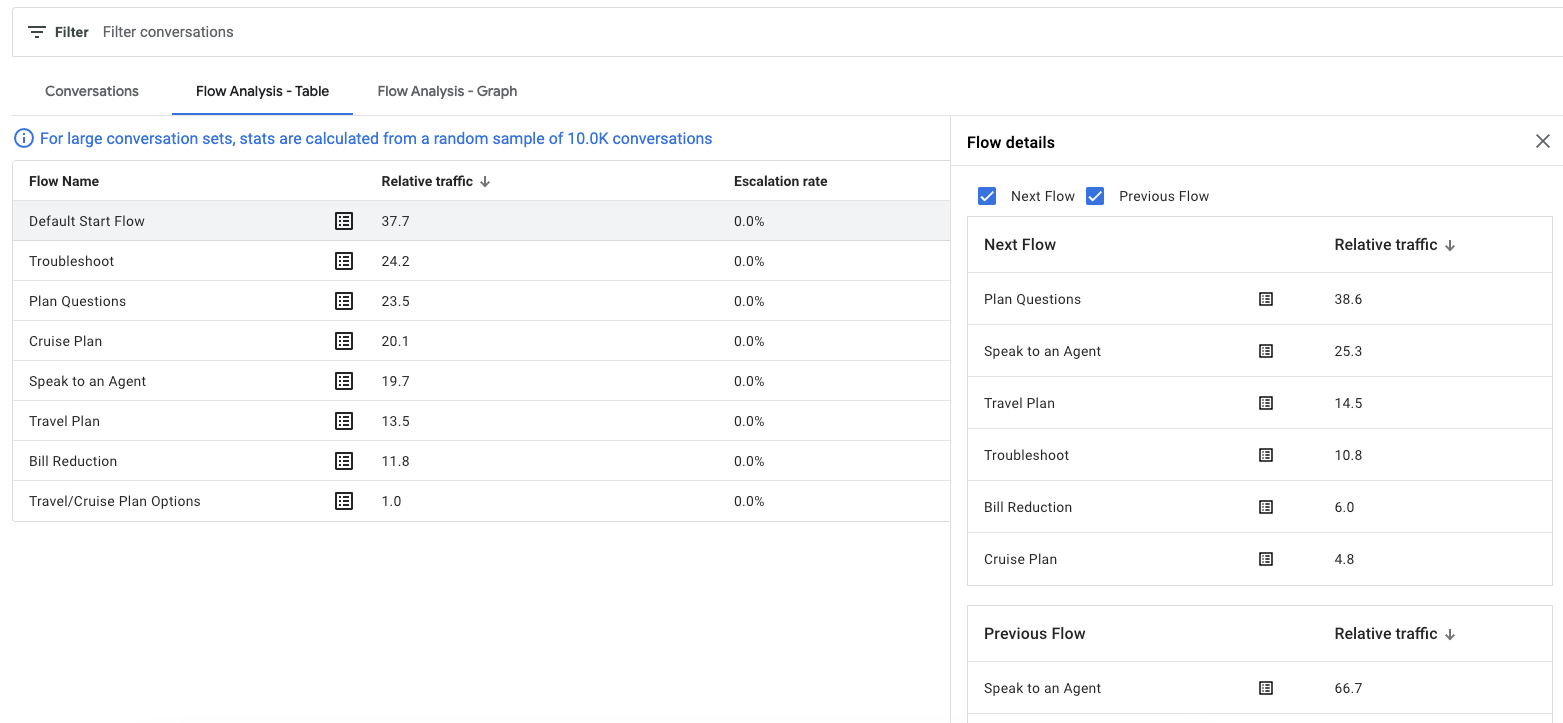
Se fai clic su una riga del flusso, vengono visualizzate in dettaglio le pagine che lo compongono.
Vengono mostrate le seguenti metriche:
| X | Elemento |
|---|---|
| Traffico relativo | Il numero di conversazioni che hanno visitato questa pagina. |
| Tasso di riassegnazione | La percentuale di conversazioni che comportano una richiesta di riassegnazione a un operatore umano sul totale delle conversazioni che hanno visitato questa pagina |
| Tasso di uscita | La percentuale di conversazioni che escono dal flusso o dalla sessione (END_SESSION) direttamente dopo aver visitato questa pagina, sul totale delle conversazioni che hanno visitato questa pagina |
| Tasso di mancata corrispondenza | La percentuale di conversazioni che non hanno prodotto corrispondenze rispetto a tutte le conversazioni che hanno visitato questa pagina |
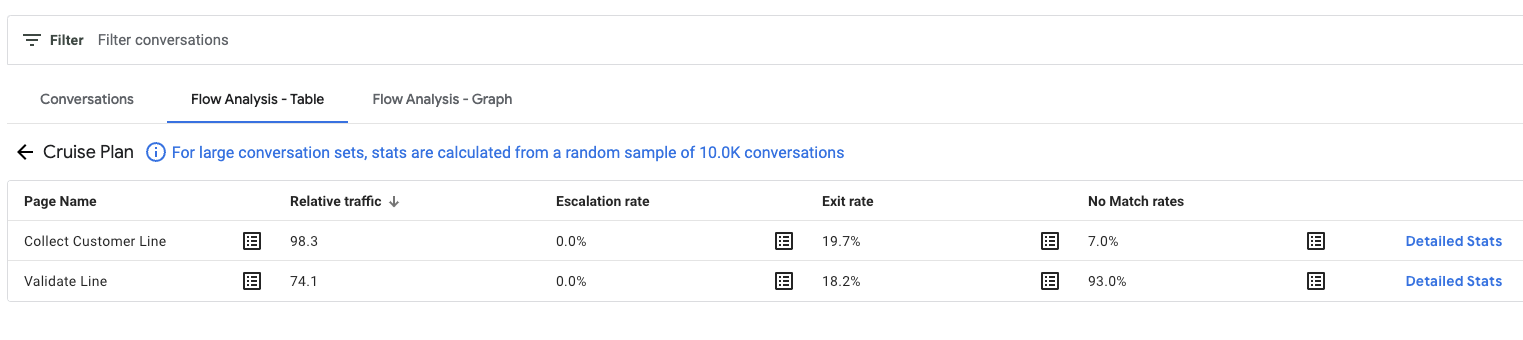
Se fai clic su Statistiche dettagliate per una pagina, si aprono le statistiche sul traffico per le pagine. Mostra le statistiche di transizione delle pagine dalla e alla pagina selezionata.
Vengono mostrate le seguenti metriche:
| X | Elemento |
|---|---|
| Intent | Statistiche per le corrispondenze di intent per la pagina |
| Pagina successiva | Statistiche per le transizioni dalla pagina selezionata a un'altra pagina |
| Pagina precedente | Statistiche per le transizioni da un'altra pagina a quella selezionata |
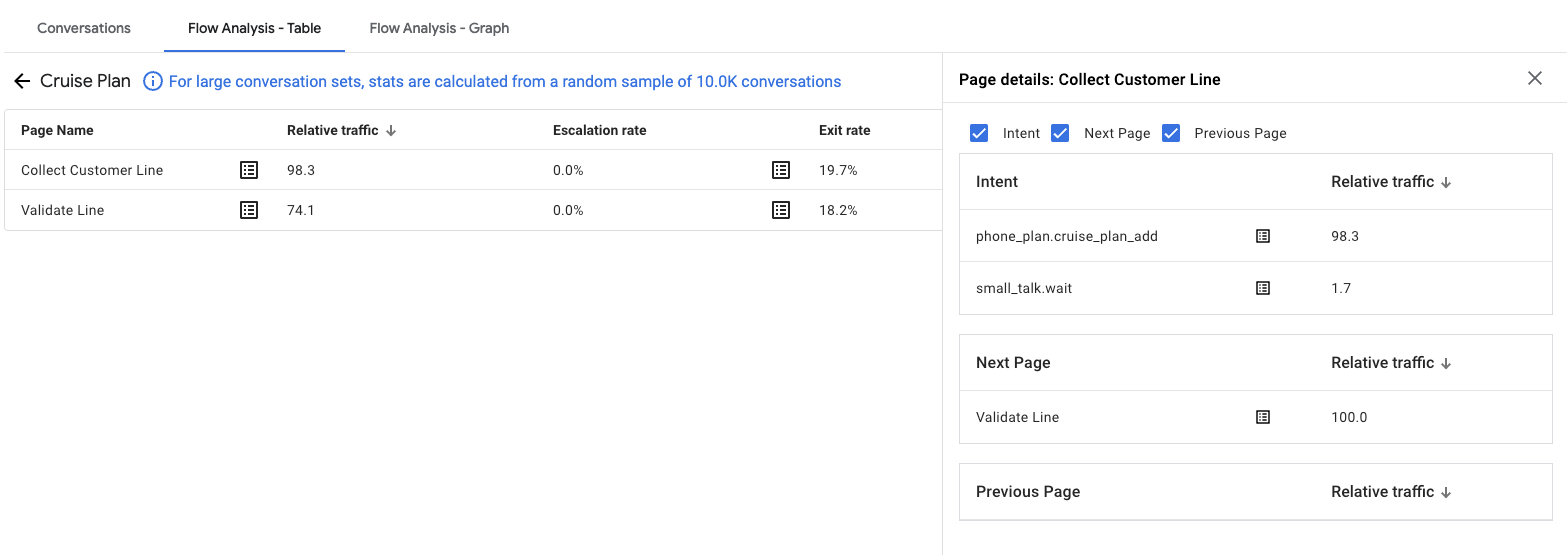
Grafico dell'analisi del flusso
La scheda Analisi del flusso - Grafico viene utilizzata per analizzare il traffico e le uscite nei flussi e nelle pagine in formato grafico.
Se fai clic su un flusso, vengono visualizzati in dettaglio i dati sul traffico delle pagine all'interno del flusso.
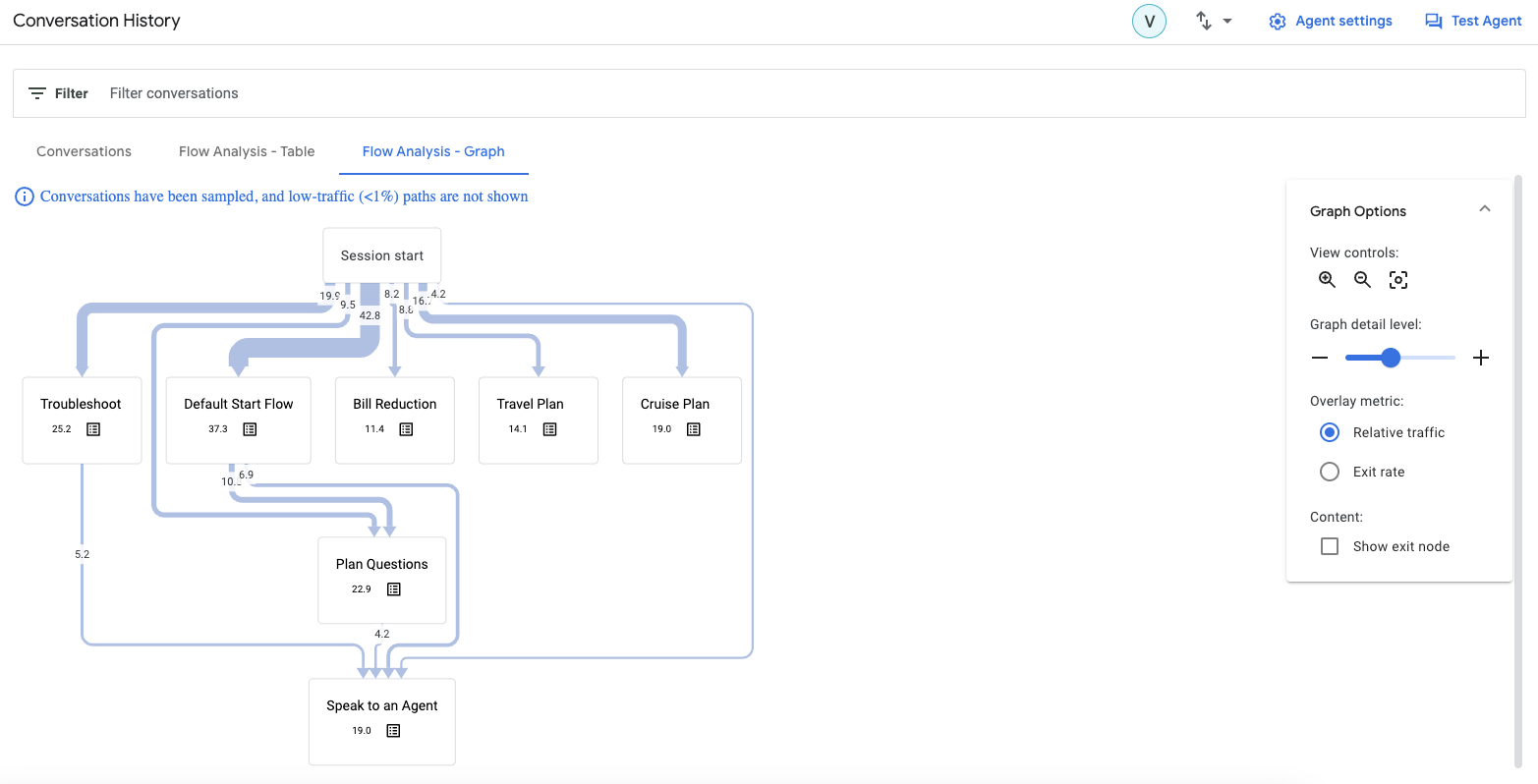
Puoi utilizzare il cursore dello zoom per variare il livello di dettaglio visualizzato nel grafico. I percorsi a basso volume vengono eliminati dalla visualizzazione con impostazioni inferiori. Anche con impostazioni più elevate, i percorsi con volumi molto bassi sono sempre nascosti.
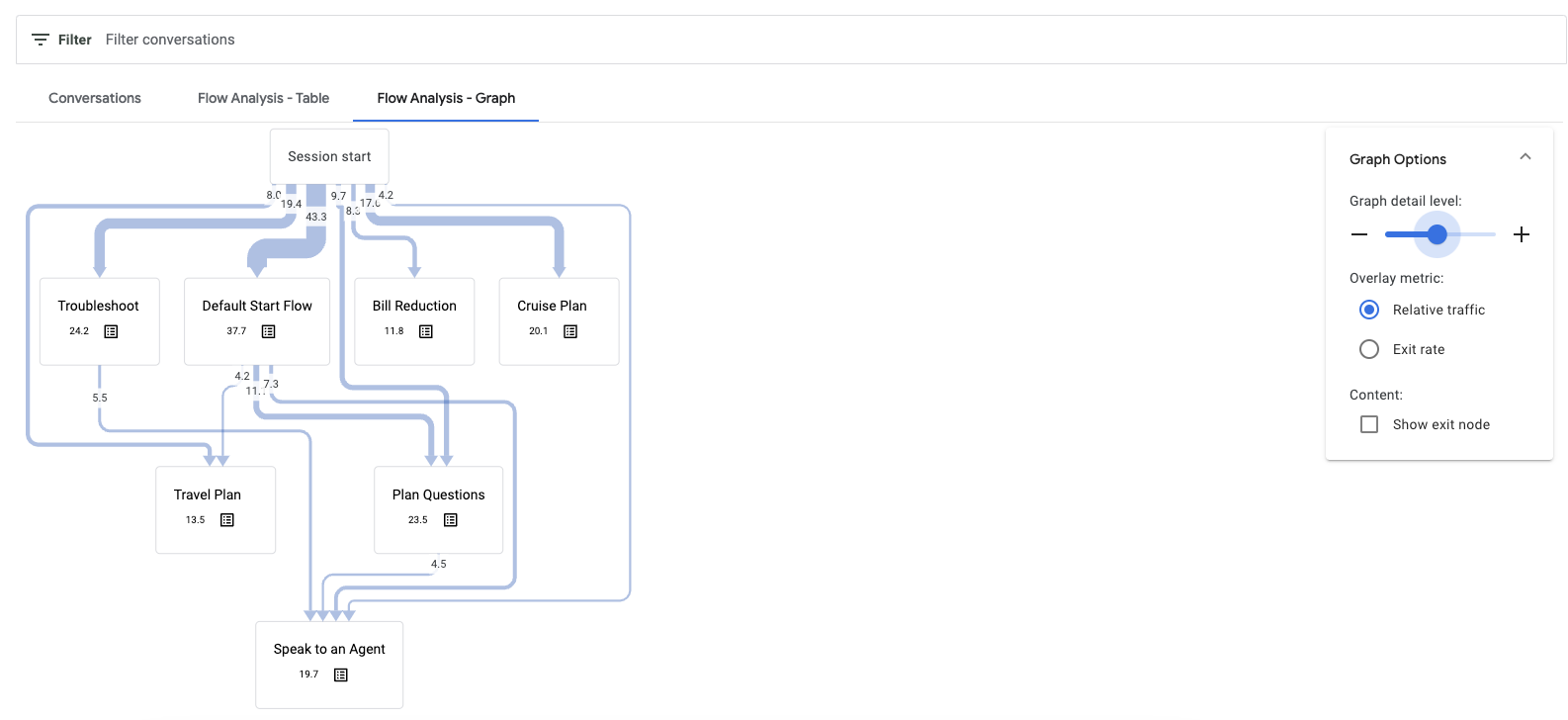
Le metriche sono codificate per colore per trovare facilmente i problemi di gravità elevata.
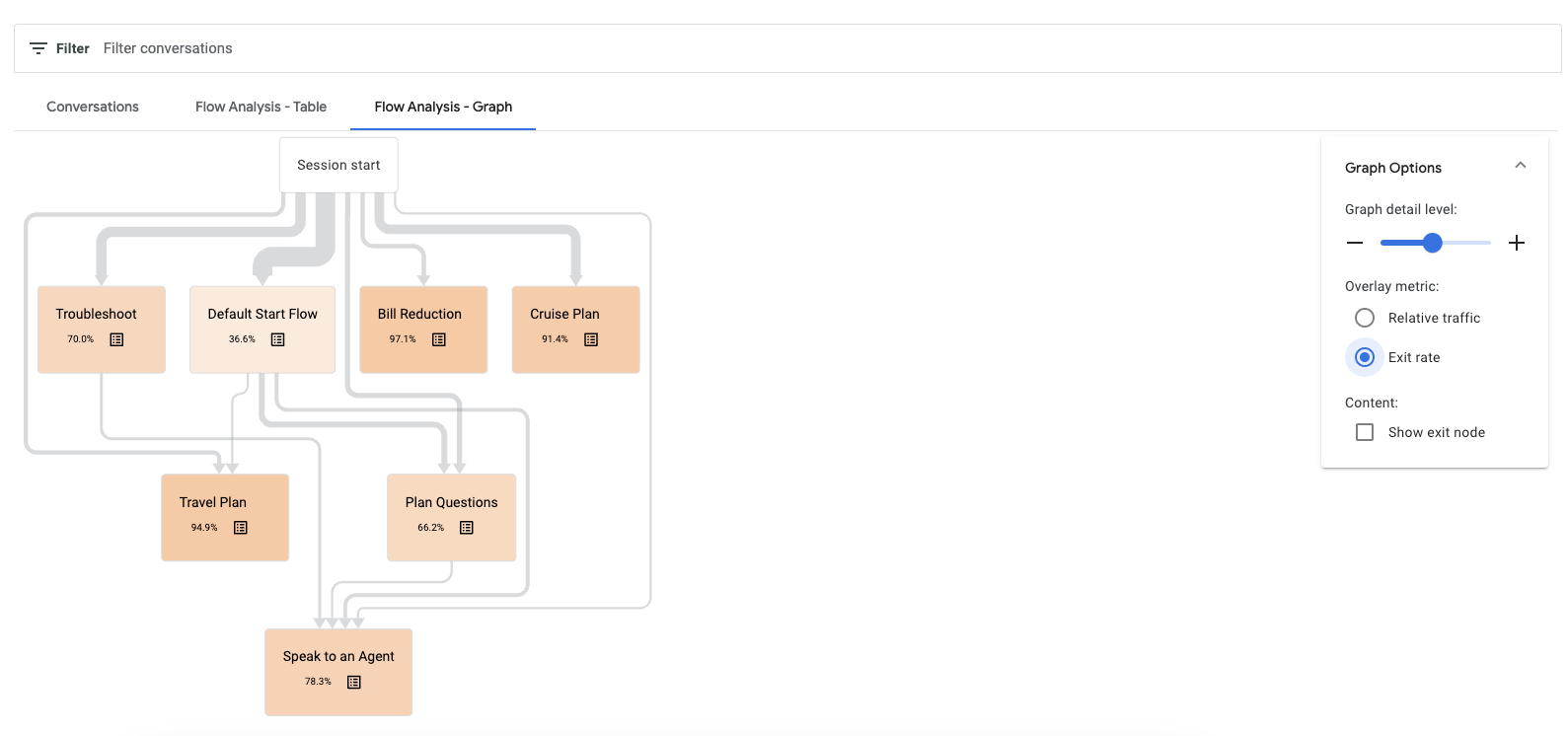
Facendo clic sul pulsante dell'elenco vengono visualizzate le conversazioni pertinenti.
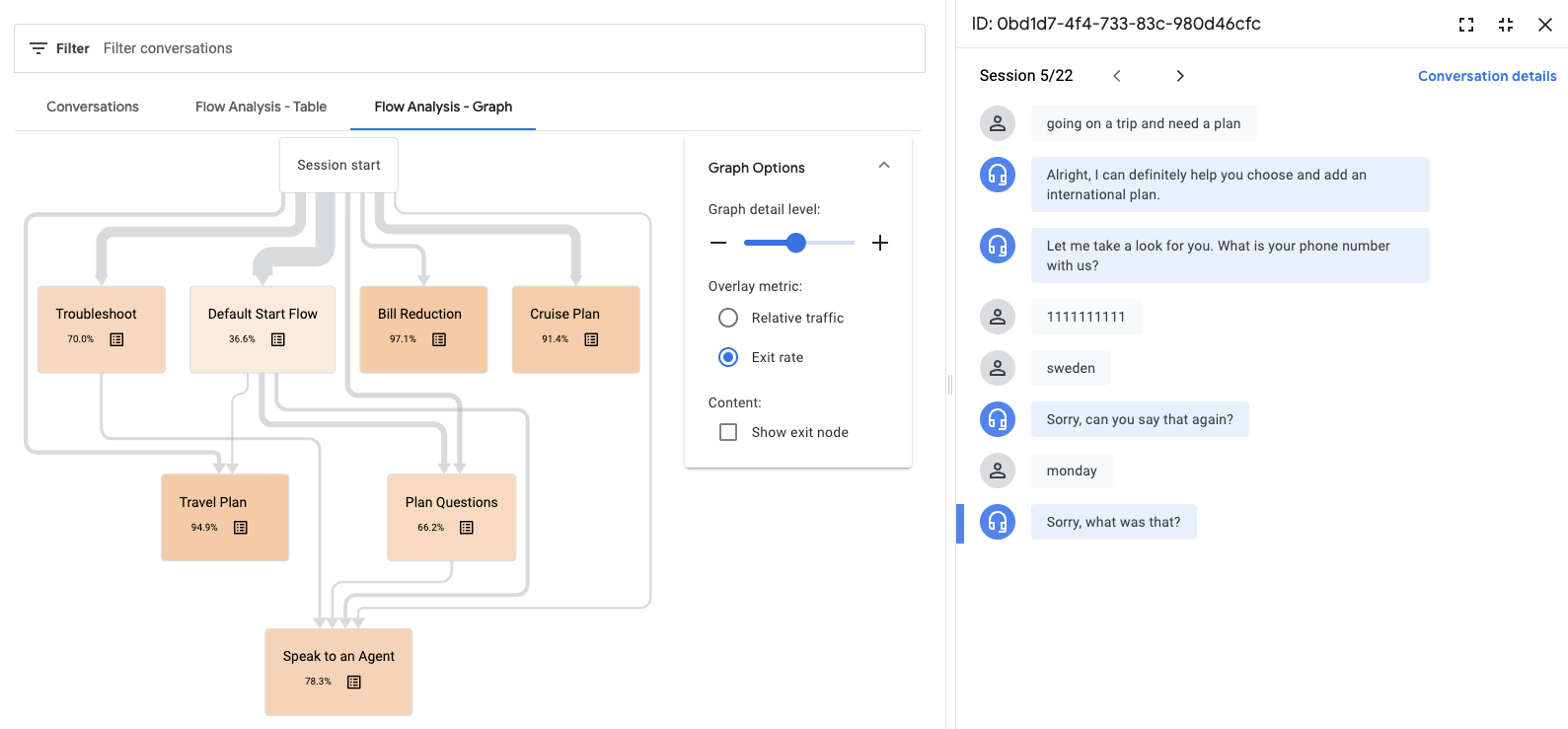
Se fai clic su un flusso, si aprono le pagine al suo interno. Qui trovi altre metriche di overlay: traffico relativo, tasso di mancata corrispondenza, tasso di riassegnazione e tasso di uscita.
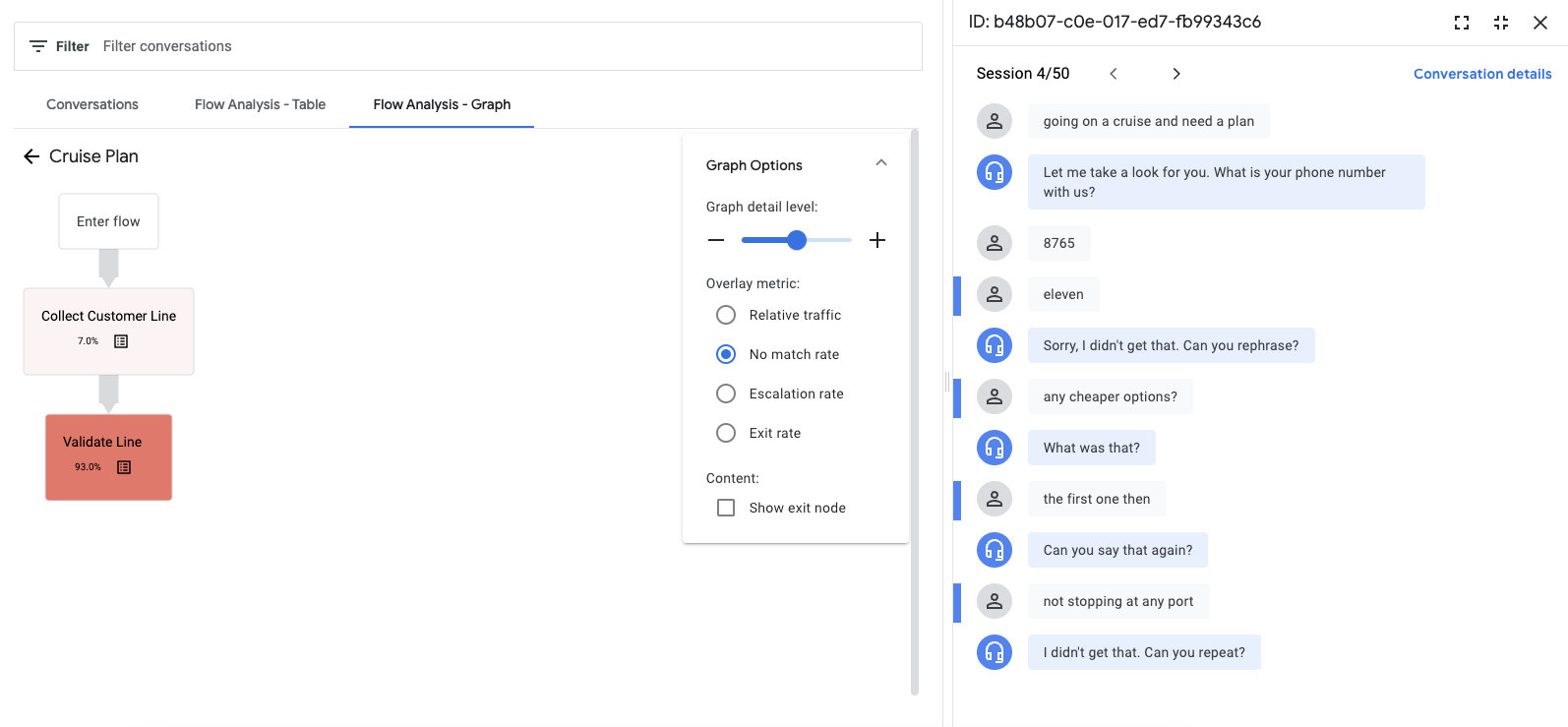
Accedere alla cronologia delle conversazioni con l'API
Puoi accedere alla cronologia delle conversazioni con l'API. Consulta la documentazione di riferimento di V3beta1.
Privacy
Quando attivi la cronologia delle conversazioni, Google raccoglie e archivia i tuoi dati delle conversazioni per un periodo di tempo prima di eliminarli definitivamente. Il valore
predefinito è 365 giorni, ma puoi ridurre questo periodo di tempo utilizzando il
campo retention_window_days in
SecuritySettings.
Conserverai la piena proprietà dei tuoi dati durante l'archiviazione. Google non utilizzerà
i tuoi dati né vi accederà per scopi diversi dall'assistenza clienti.

